- Clipchampis videote redigeerimise õppimine osutub palju lihtsamaks, kui arvasite.
- Microsofti hiljuti omandatud redigeerimistarkvara on tasuta ja väga lihtne kasutada.
- Vajalikud tööriistad on kergesti ligipääsetavad ja meistriteose loomine ei võta nii kaua aega.
- Näitame teile, milliste efektidega saate töötada ja kuidas neid täpselt kasutada.

- Fotod
- Videod
- Laulud
- 3D mudelid ja infograafika
- Paljud teised kunstiteosed
Hankige kõik rakendused erihinnaga!
Enamik meist on rahul oma lemmikinimestest, lemmikloomadest, sündmustest, autodest või kohtadest lihtsalt foto- või videomälestuse üle.
Mõned aga tunnevad vajadust viia asjad järgmisele tasemele ja muuta need mälestused keerukamateks projektideks.
Olenemata sellest, kas kavatsete luua slaidiseansi või lisada oma lemmikvideole eriefekte, on selle töö jaoks õiged tööriistad hädavajalikud.
Selle videotöötlustarkvara kasutamise õppimine on lihtsam, kui arvate, kuna kõik on korralikult üles ehitatud ja kiiresti juurdepääsetav.
Arvestades, et Clipchamp on endiselt tasuta rakendus Windows 11 jaoks, on sellel üsna palju efekte. Nii et ilma pikema jututa uurime, kuidas Clipchampis videotöötlus töötab.
Kuidas saan Clipchampiga videoid redigeerida?
Kui rääkida videote redigeerimisest Clipchampiga, siis vaatate põhimõtteliselt seitset peamist redigeerimiskategooriat.
Näitame teile, mida nad teevad ja kuidas neid kõiki kõige paremini kasutada, et muuta teie klipp meistriteoseks.
Esimene samm, nagu alati, on tegelikult minna Windows 11 poodi ja laadige alla ja installige Clipchamp videoredaktor.
-
Avage Clipchamp ja vajutage nuppu Looge video nuppu.
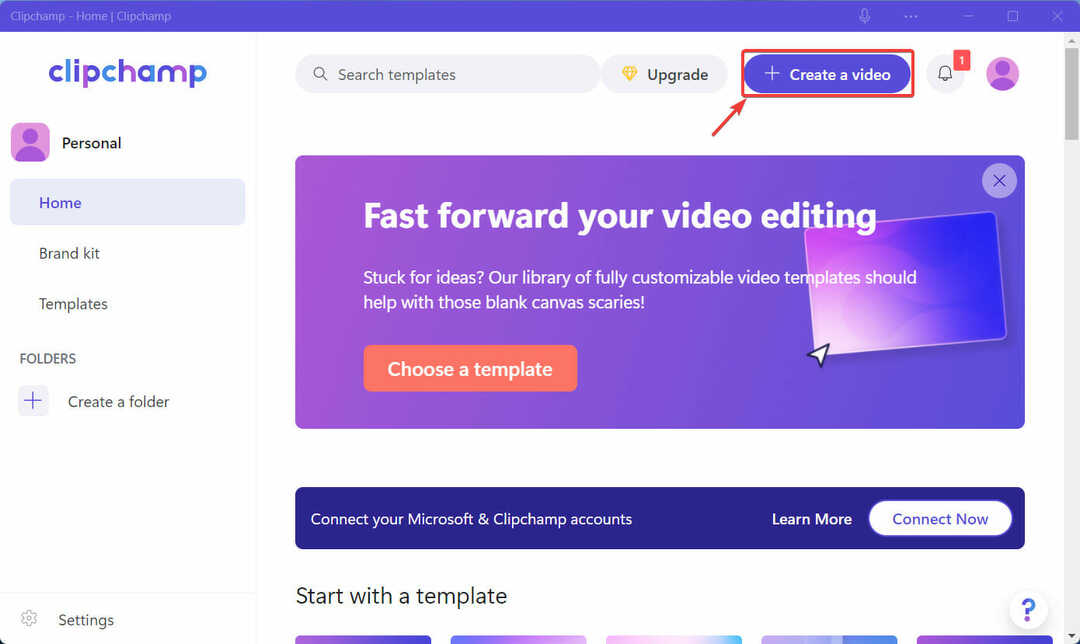
- Klõpsake nuppu plussnupp et lisada oma video Clipchampi.
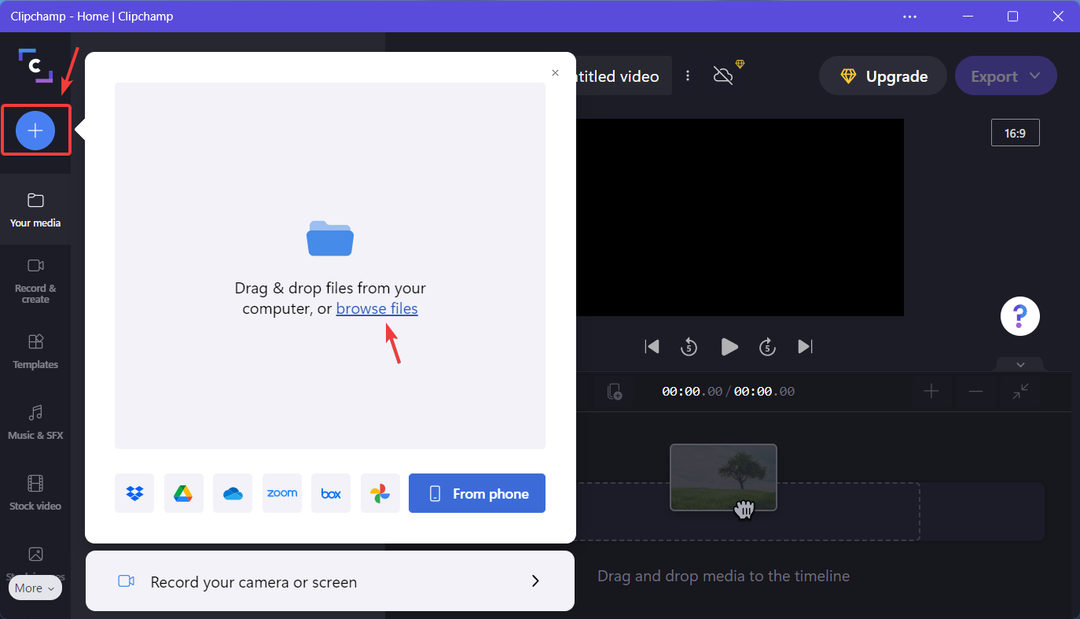
- Klõpsake nuppu Lisa nupp või lohistage klipp ajajoonele.

Nüüd, kui oleme lisanud oma video Clipchampi ajaskaalale, saame tegelikult alustada monteerimisprotsessi ja alustada oma visiooni loomist.
Milliseid efekte saan Clipchampis redigeerimiseks kasutada?
Video erinevate paigutuste muutmiseks kasutage esimest redigeerimistööriista, milleks on paigutus. Siin saate täita selliseid funktsioone nagu pilt ja pilt ja palju muud.

Kui soovite lisatud videot kärpida, pöörata, ümber pöörata või isegi muuta selle läbipaistmatust, kasutage lihtsalt vahekaarti Teisenda, mis on teine.

Täiusliku filtri lisamine oma klipile on samuti oluline ja saate seda teha vahekaardil Filtrid, mis annab teile palju valikuvõimalusi.

Kas pole video praeguste värvidega rahul? Kohandage pisut värvide reguleerimise vahekaarti ja andke sellele täiendav särtsakas.

Kui klipil puuduvad sisse- või väljasiirded, lisage kindlasti ka need, kasutades redigeerimismenüü järgmist vahekaarti, mida nimetatakse lihtsalt tuhmumiseks.
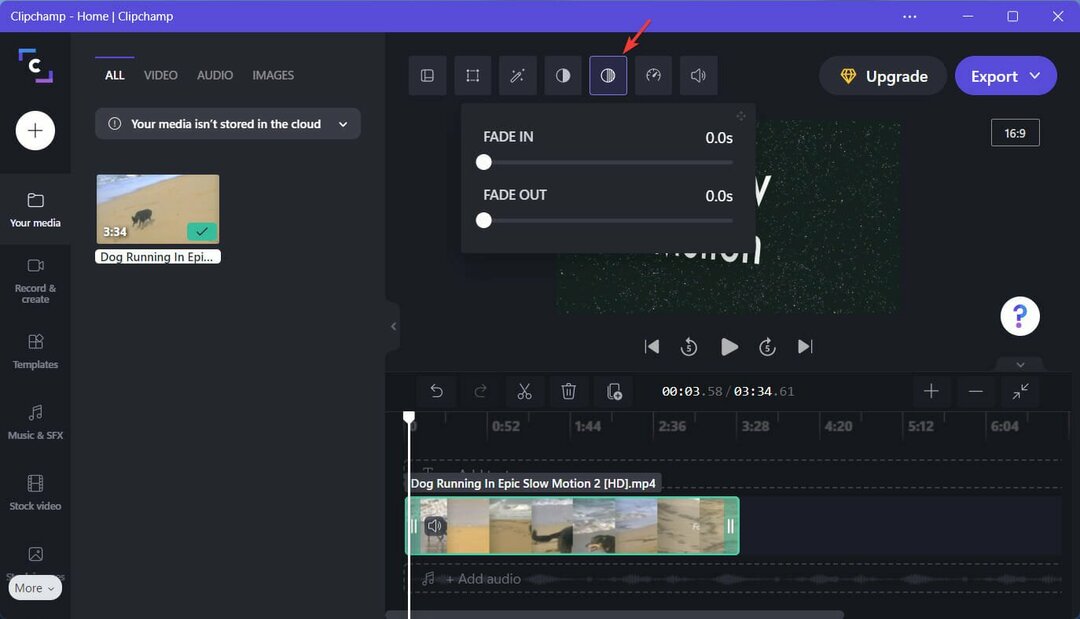
Kiirendage või aeglustage oma video sisu, kasutades Clipchampi vahekaarti Kiirus. Seda on väga lihtne teha, nagu te näete.
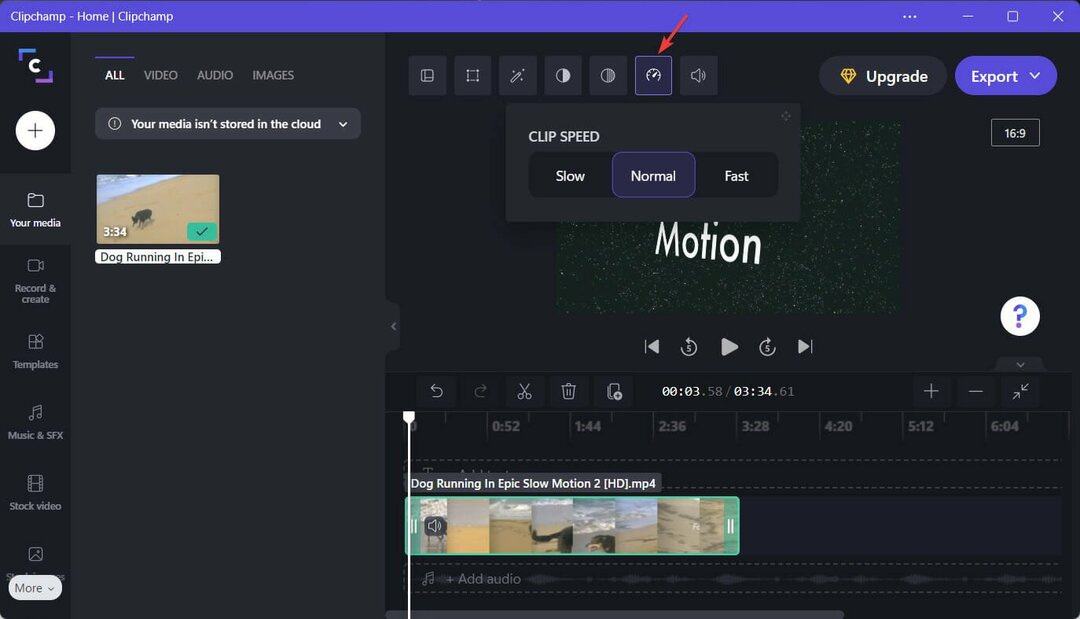
Video helitugevuse reguleerimine on väga lihtne tänu viimasele redigeerimise vahekaardile, mida nimetatakse heliks. Kasutage seda helieelistuste kiireks reguleerimiseks.

Seal on ka jaotis selliste toimingute jaoks nagu tükeldamine, kärpimine, kopeerimine, kleepimine ja video teatud osade kustutamine.
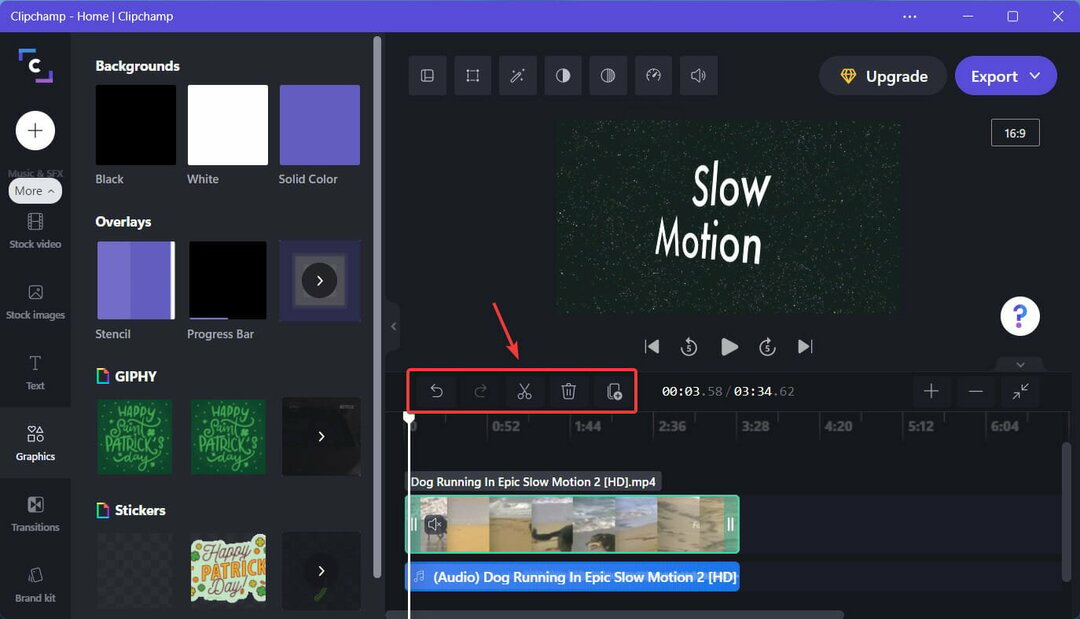
Kõik mallid leiate vasakpoolselt ribalt. Seda riba saab kasutada ka teksti, heli, üleminekute, piltide, GIF-ide, kleebiste või muude videoefektide lisamiseks.
Kõik need valikud leiate vasakpoolsest servast, seega võite nendega vabalt ringi mängida ja avastage kõik, mida Clipchampil redigeerimisel pakkuda on.
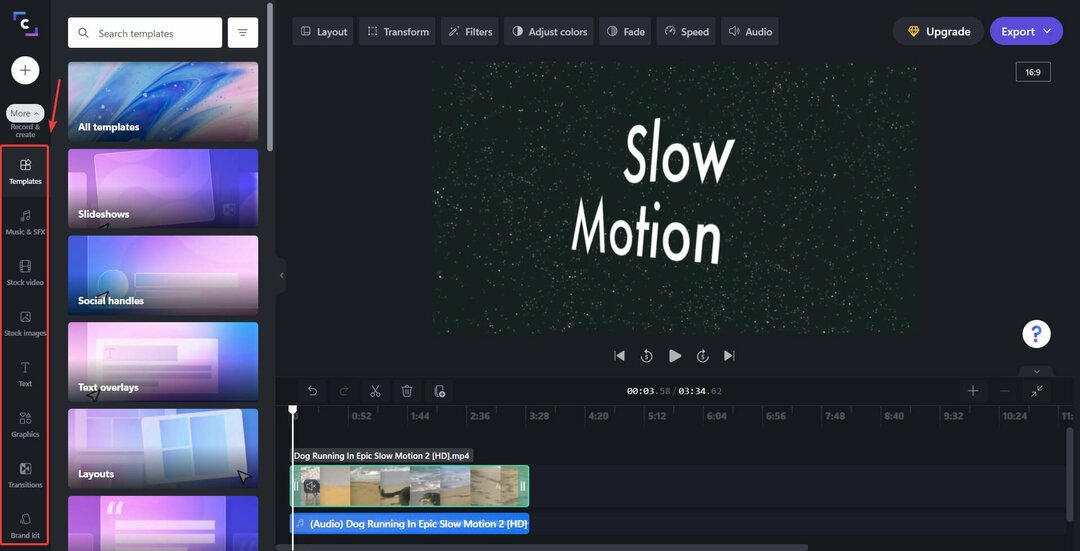
Kõigi nende efektide lisamine oma klipile tuleb vaid valida endale meelepärane ja sellel klõpsata. Hiljem saate ajastust ja intensiivsust muuta, kuid protsess on lihtne.
Siiski on palju muud video redigeerimise tarkvara ka alternatiive, kui tunnete, et Clipchamp lihtsalt ei tee teie heaks piisavalt.
⇒ Hankige Clipchamp
Kas see juhend on teile abiks olnud? Andke meile teada allpool olevas kommentaaride jaotises.
 Kas teil on endiselt probleeme?Parandage need selle tööriistaga:
Kas teil on endiselt probleeme?Parandage need selle tööriistaga:
- Laadige alla see PC Repair Tool hinnatud saidil TrustPilot.com suurepäraseks (allalaadimine algab sellelt lehelt).
- Klõpsake Alusta skannimist et leida Windowsi probleeme, mis võivad arvutiprobleeme põhjustada.
- Klõpsake Parandage kõik Patenteeritud tehnoloogiatega seotud probleemide lahendamiseks (Eksklusiivne allahindlus meie lugejatele).
Restoro on alla laadinud 0 lugejad sel kuul.


